„Windows 11“ atnaujina naujausios versijos taisykles

- 3229
- 170
- Mrs. Marcos Rippin
Norint tinkamai naudoti visas programas ir programas, operacinei sistemai reikia reguliariai atnaujinti. Jie apima papildomos programinės įrangos atsisiuntimą ir diegimą, skirtą išplėsti apvalkalo galimybes ir suteikti patogias sąlygas naudoti naujausias programinės įrangos versijas. Pabandykime išsiaiškinti, kaip atnaujinti „Windows 11 OS“, kad viskas būtų įdiegta teisingai ir be problemų.

Kaip pamatyti informaciją apie dabartinę OS versiją
Prieš svarstant algoritmą, skirtą įdiegti atnaujinimus „Windows 11“, rekomenduojama ištirti informaciją apie dabartinę operacinės sistemos versiją, taip atskleidžiant poreikį atnaujinti poreikį atnaujinti. Tai patikrins, ar buvo sukurti nauji komponentai, ar ne.
Procedūra:
- Spustelėkite mygtuką Dešinys.
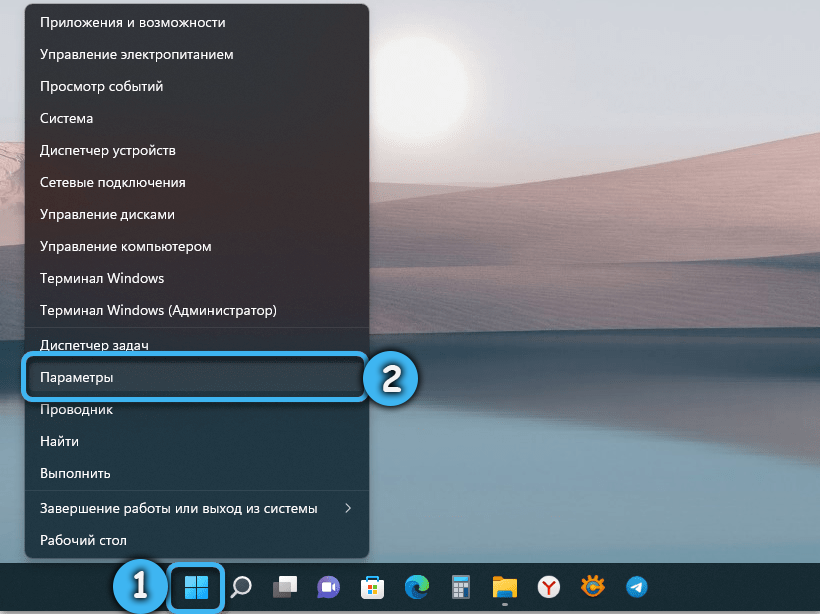
- Atidarykite skirtuką pavadinimu „Sistema“ ir apsvarstykite visą siūlomų parinkčių sąrašą.
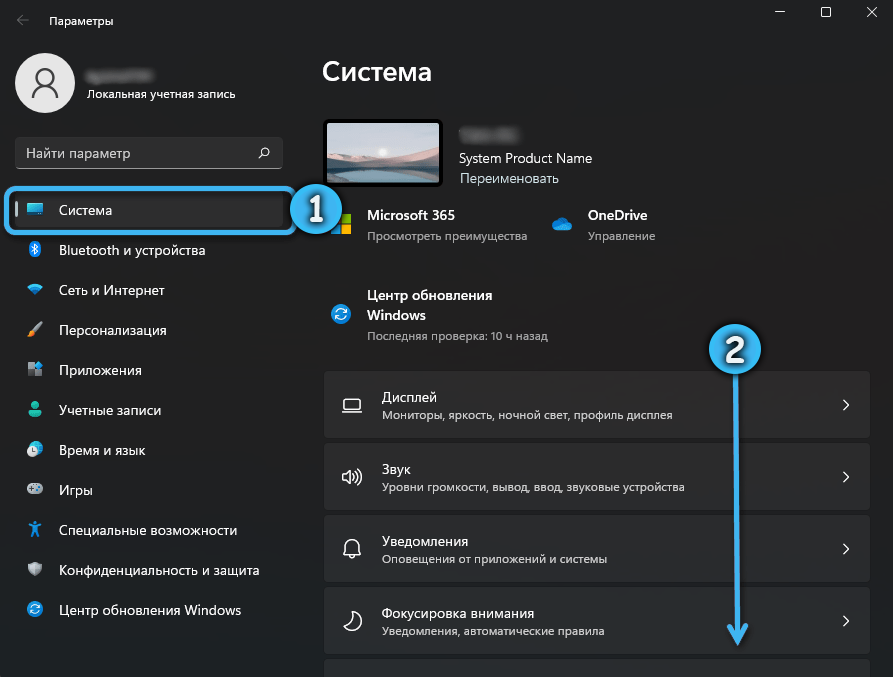
- Spustelėkite mygtuką „Įjungti sistemą“.
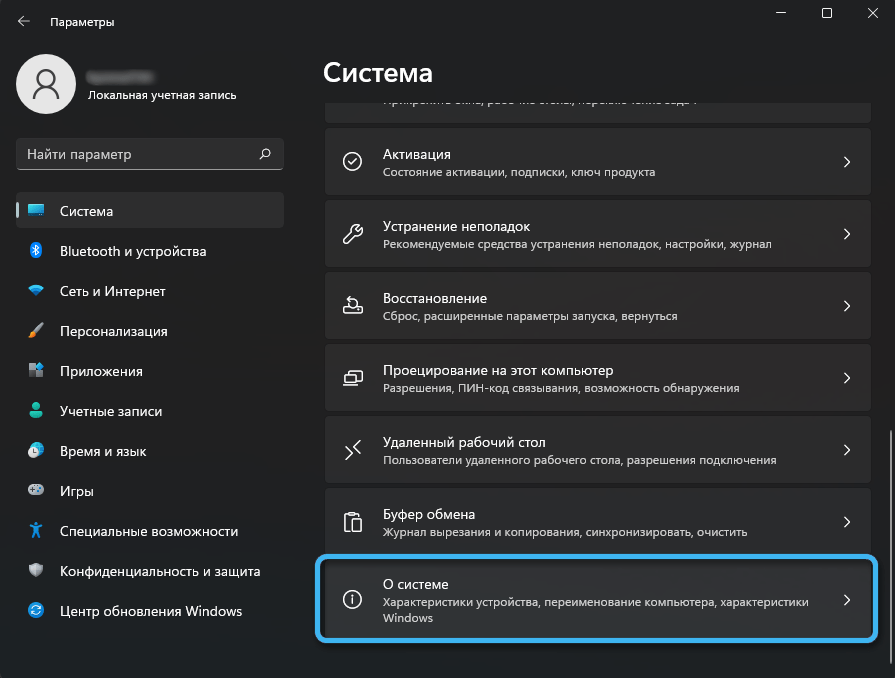
- „Windows“ charakteristikų bloko, kuriame galite rasti reikiamą informaciją apie operacinės sistemos versiją ir surinkimo problemą.
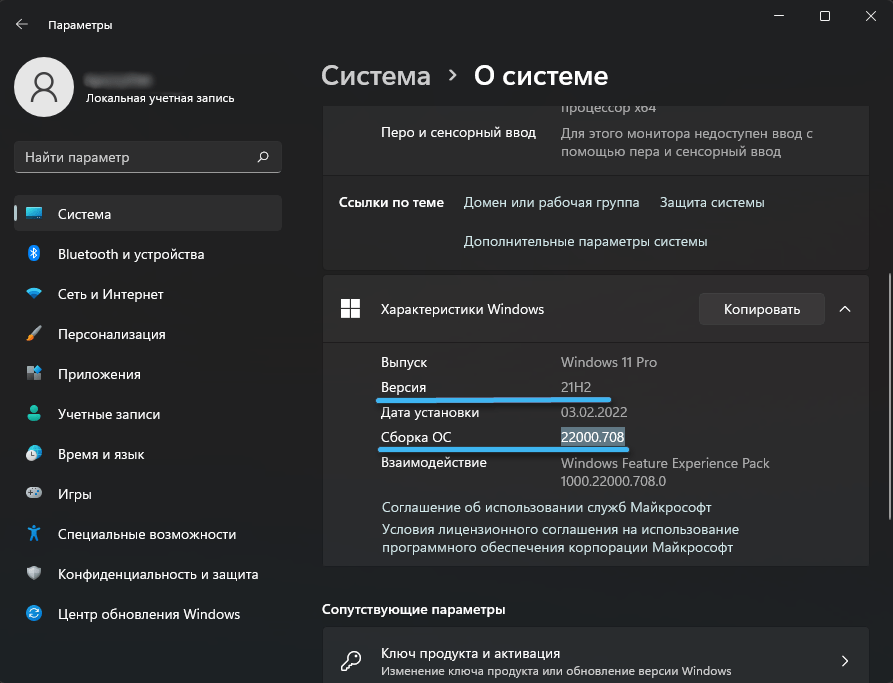
Verta paminėti, kad pilnos naujos OS versijos pasirodo maždaug kartą per šešis mėnesius ar net metus. Jie iš karto įtraukia daugybę pakeitimų, taip pat daug papildomų vairuotojų. Šiek tiek mažiau reikšmingas atnaujinimas yra susijęs su rinkinių diegimu, įvedant mažus OS veikimo patobulinimus.
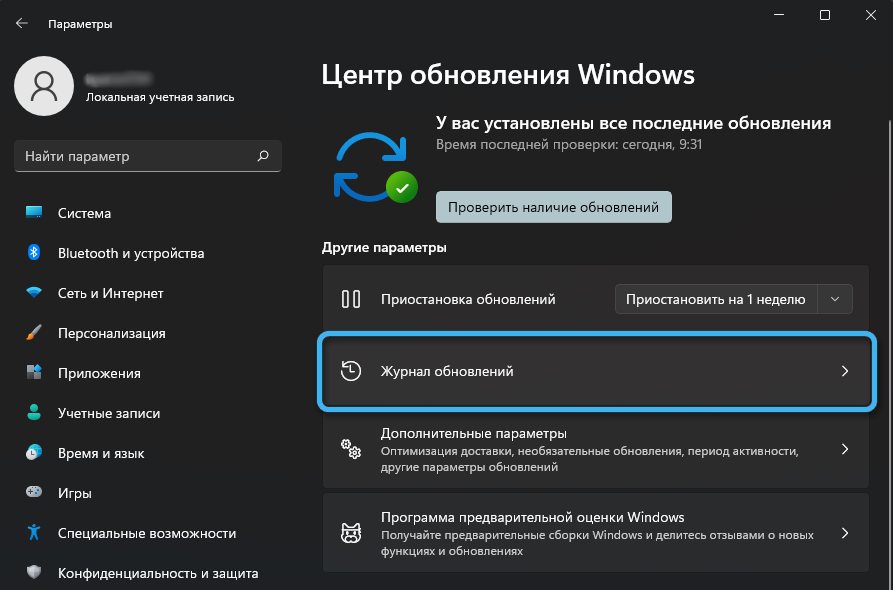
Norėdami gauti išsamesnės informacijos apie versiją ir surinkimą, galite atidaryti „Atnaujinti žurnalą“. Sistemos nustatymuose nesunku rasti skirtuke, pavadinimu „Windows Update Center“. Ten reikės rasti konkretų atnaujinimą ir spustelėti mygtuką „Skaityti daugiau“.
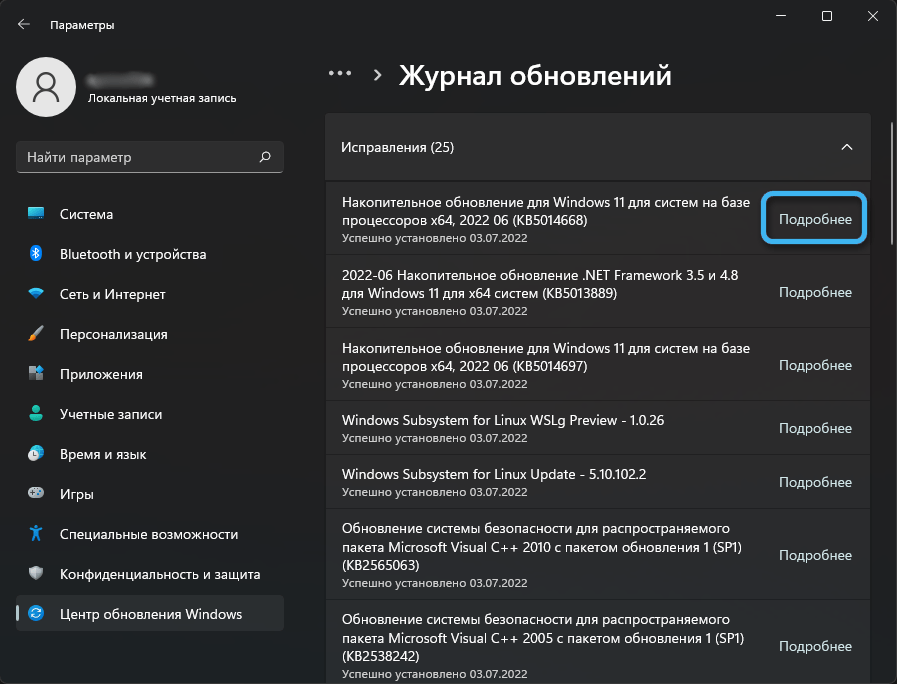
Standartinis atnaujinimo būdas
Lengviausias būdas atnaujinti „Windows 11“ operacinę sistemą į paskutinę versiją per atitinkamą meniu „Nustatymai“. Norėdami tai padaryti, turite atlikti šiuos dalykus:
- Skambinkite „parametrais“ naudodami mygtuką „Pradėti“ arba specialų klavišų derinį.
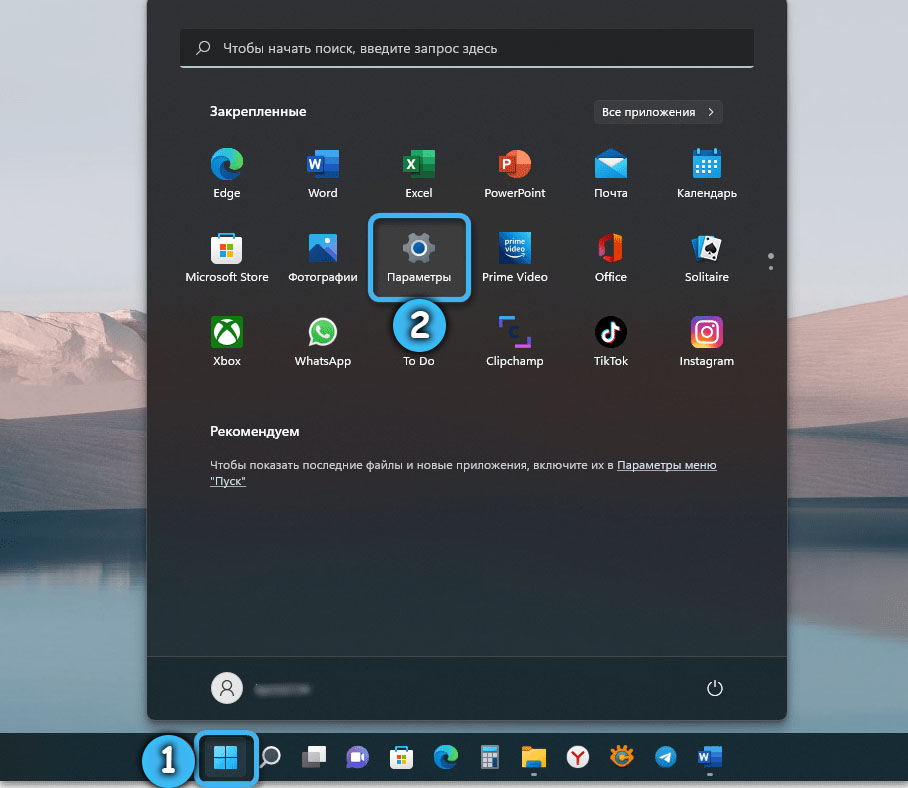
- Raskite „Windows“ atnaujinimo centrą kairėje ir eikite į jį.
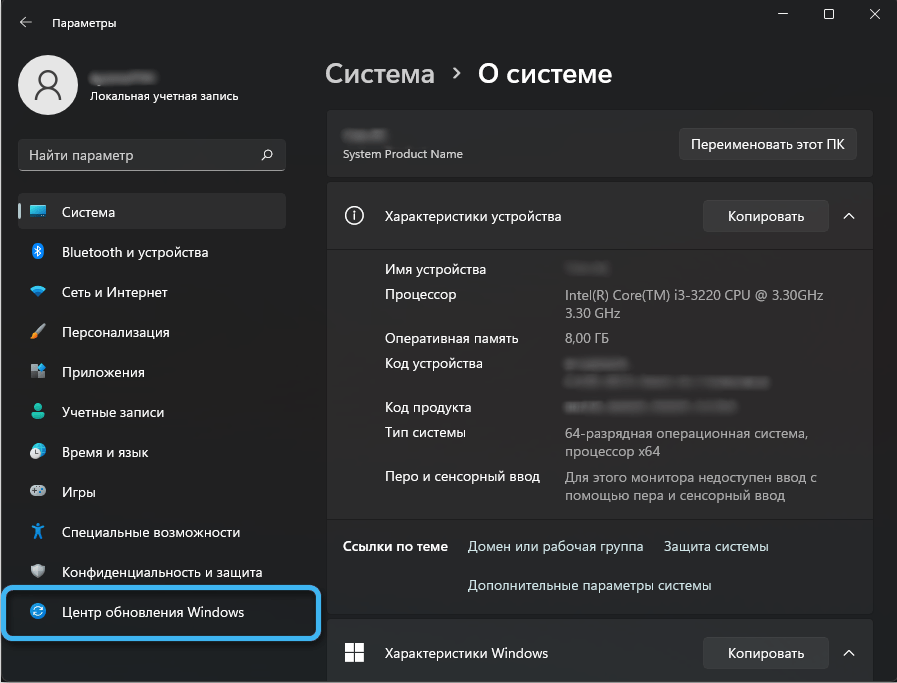
- Spustelėkite elementą „Patikrinkite atnaujinimų prieinamumą“ ir palaukite, kol sistema patikrins atnaujinimo galimybę.
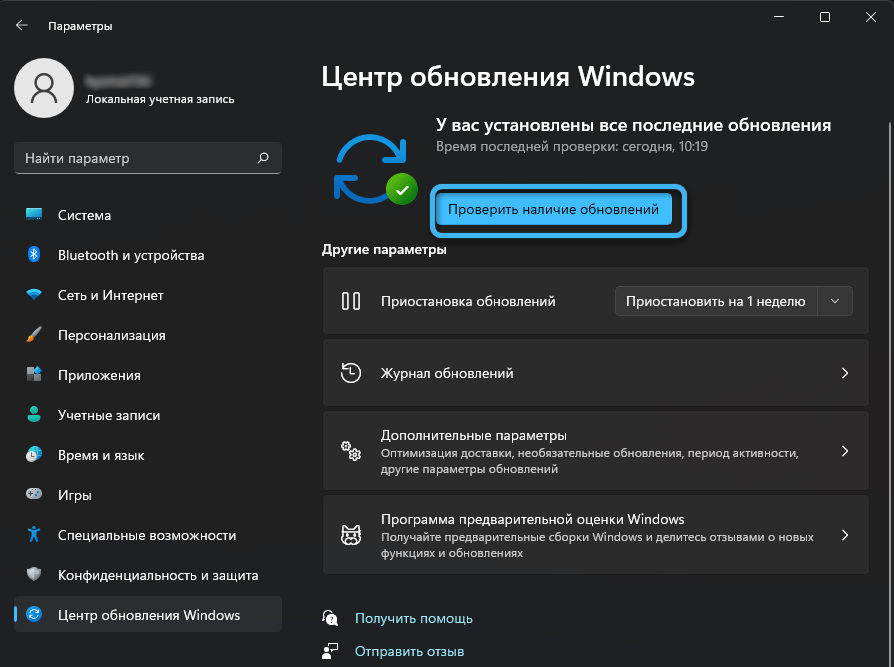
- Jei programa rasite kokių nors nenustatytų atnaujinimų, ji automatiškai pradės atsisiųsti į kompiuterį.
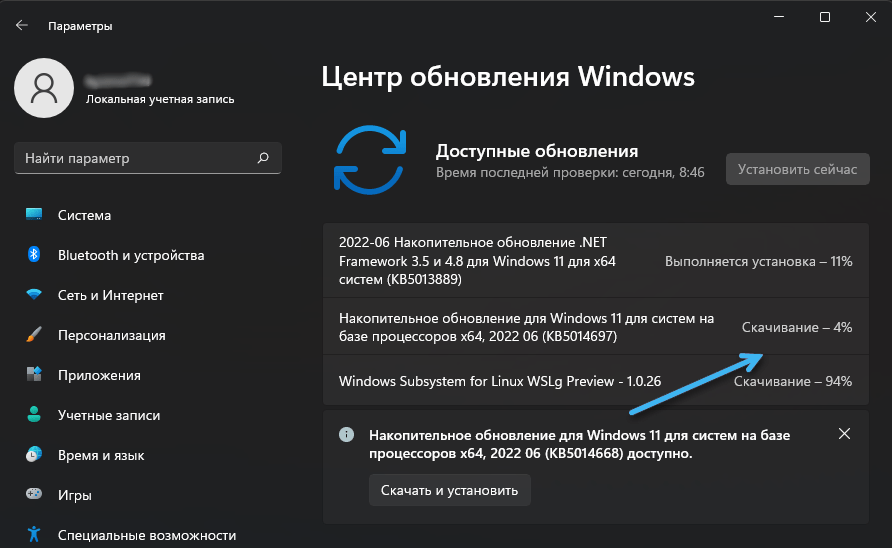
- Įkėlus reikiamus failus, turite spustelėti mygtuką „Įdiegti dabar“, kad paleistumėte atnaujinimų diegimą.
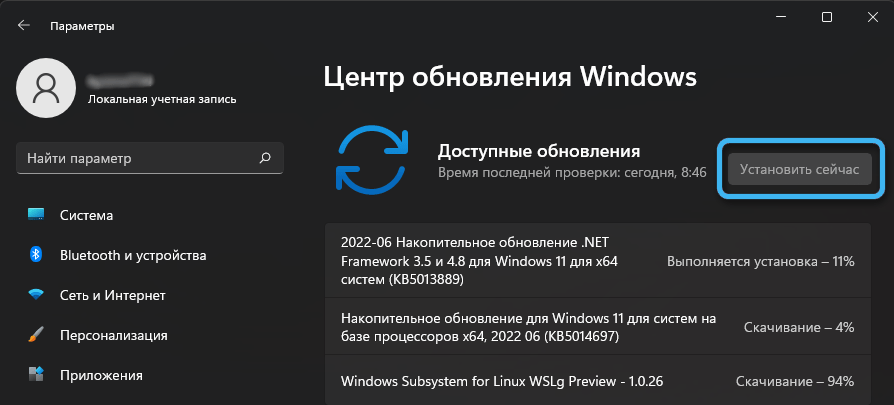
- Palaukite, kol sistema nustatys visą reikiamą programinę įrangą, ir paleiskite kompiuterį iš naujo. Reikia paleisti iš naujo, kad būtų suaktyvinti nauji parametrai ir programos.
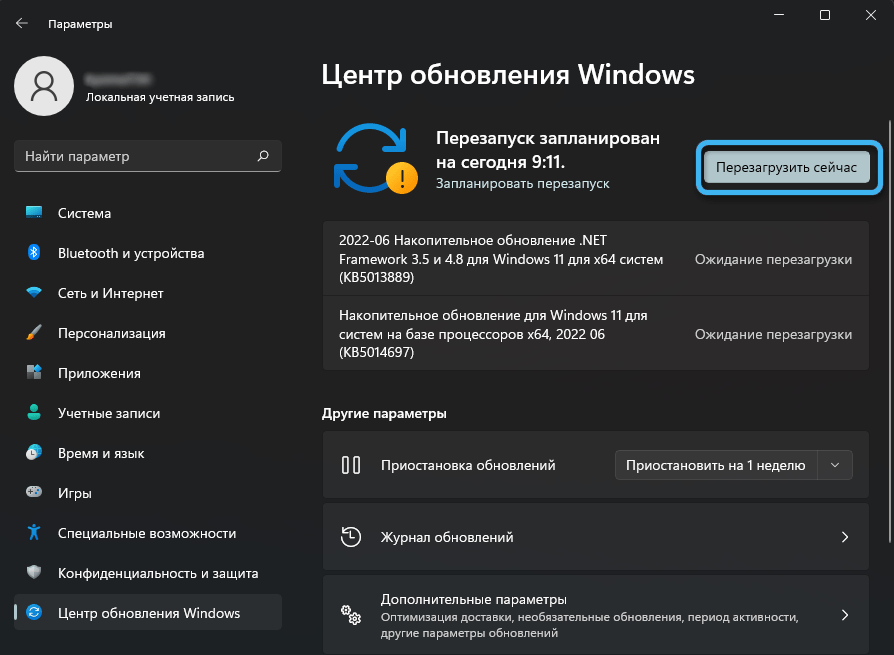
Kartais sistema randa keletą galimų atnaujinimų vienu metu, kuriuos galima atsisiųsti iš eilės arba lygiagrečiai. Prieš atnaujindami OS, būtina uždaryti visas programas ir išsaugoti dokumentus.
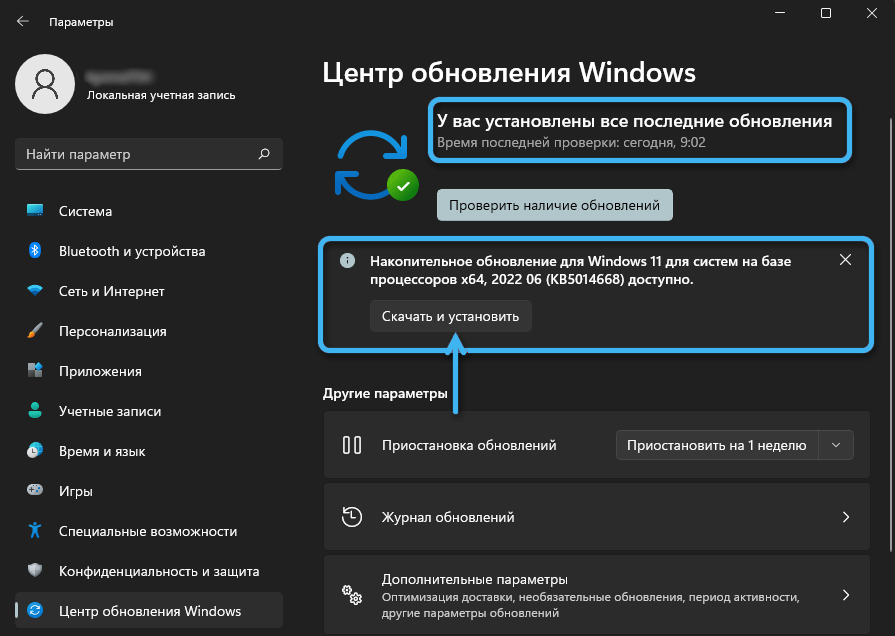
Naudodami aukščiau aprašytą algoritmą, galite lengvai patikrinti, ar pasikeitė operacinės sistemos surinkimo versija, ir įsitikinkite, kad atnaujinimai yra sėkmingi.
„Windows 11“ atnaujina naujausią versiją naudodami ISO failą
Kai kuriais atvejais neįmanoma įsigyti reikiamų atnaujinimų tradiciniu būdu per atnaujinimų centrą. Čia rekomenduojama naudoti šį algoritmą:
- Atsisiųskite iš tinklo naujausia „Windows 11“ vaizdo versija. Norėdami tai padaryti, galite naudoti UUP sąvartyno paslaugą.
- Eikite į atsisiuntimo meniu ir atsisiųstame paveikslėlyje spustelėkite mygtuką Dešinysis pelės mygtukas.
- Pasirodžiusiame sąraše pasirinkite „Atidaryti“, jei norite atidaryti vaizdą standartiniame „laidininko“ vaizde.
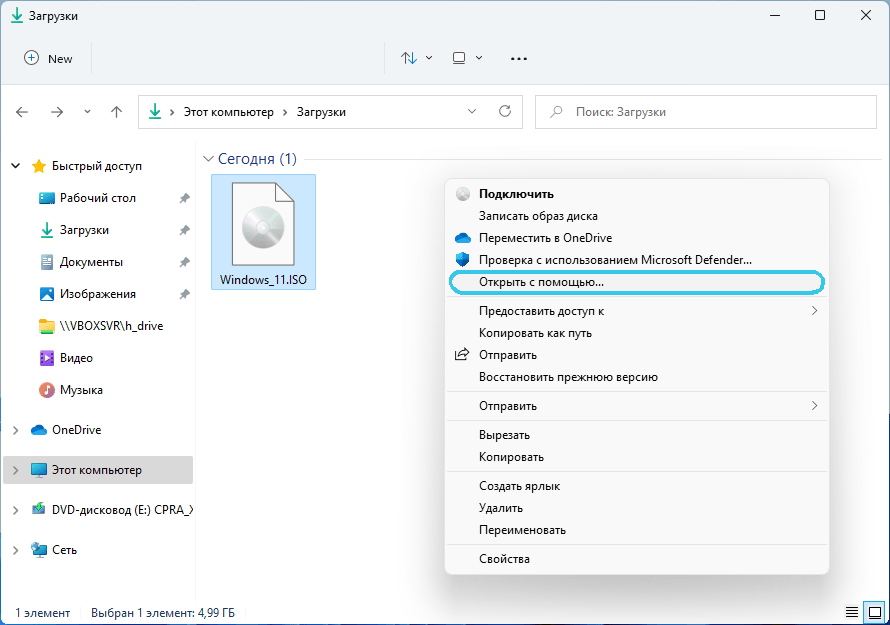
- Iš failo pateiktų failų raskite sąrankos diegimo programą.Exe ir pradėk.
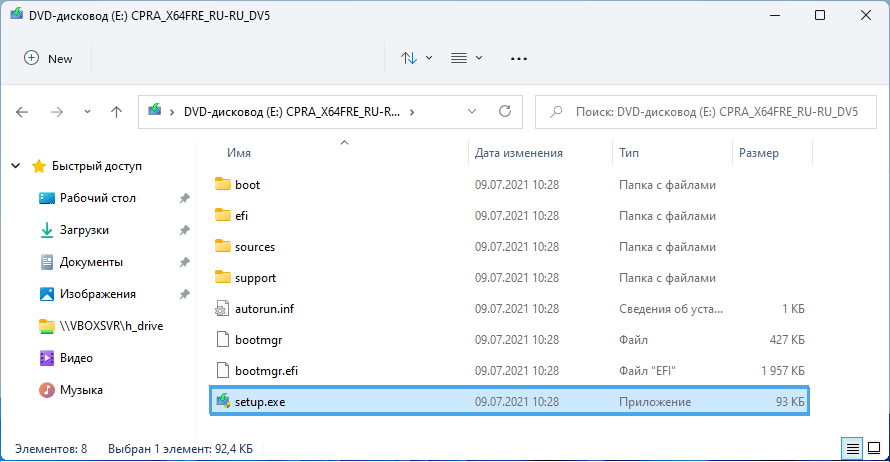
- Sistema pradės diegti „Windows 11“ atnaujinimus, kurių anksčiau nebuvo kompiuteryje.
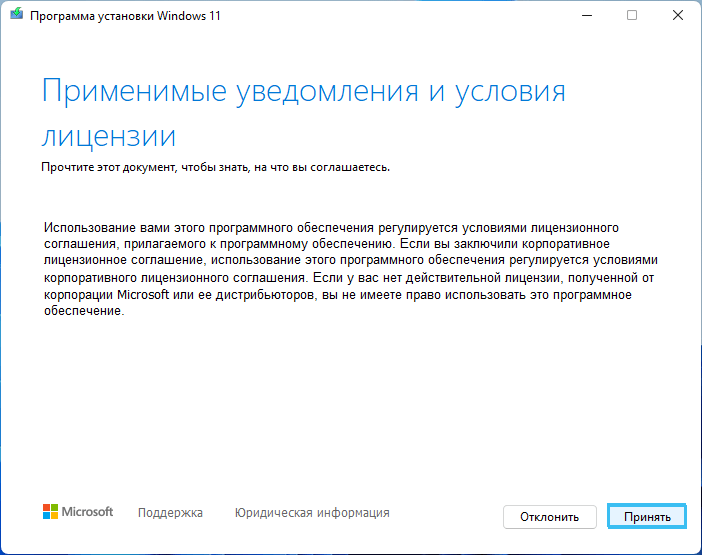
- Sutikite su licencijos sąlygomis, patikrinkite ir palaukite, kol bus baigtas diegimas.
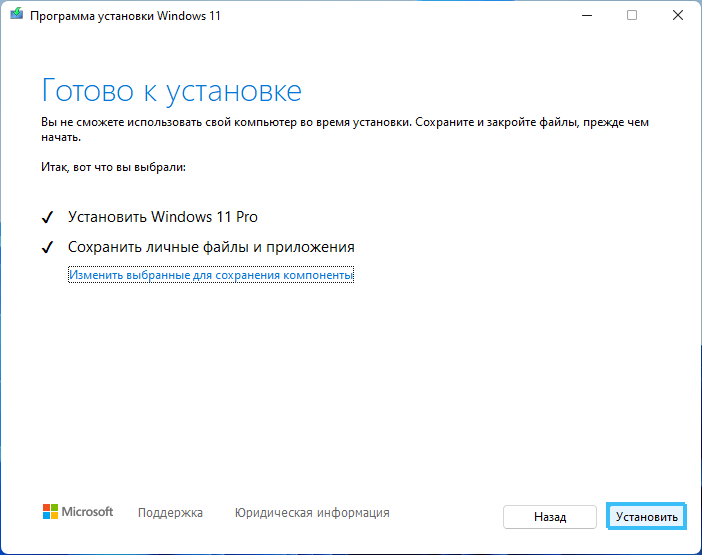
Aprašytas metodas leidžia apeiti „Atnaujinimo centrą“, kad gautumėte naujausią operacinės sistemos versiją, į kurią įeina visi dabartiniai pataisymai.
„Atnaujinimo centro“ nustatymas
Šiuolaikinių operacinių sistemų atnaujinimai pasirodo gana dažnai ir įdiegti jas kiekvieną kartą rankiniu būdu arba per vaizdą nėra per daug patogu. Laimei, apvalkalas numato funkcionalumą automatizuoti šią procedūrą.
Procedūra:
- Atidarykite „Windows“ atnaujinimo centrą per sistemos parametrus.
- Eikite į skirtuką „Papildomi parametrai“.
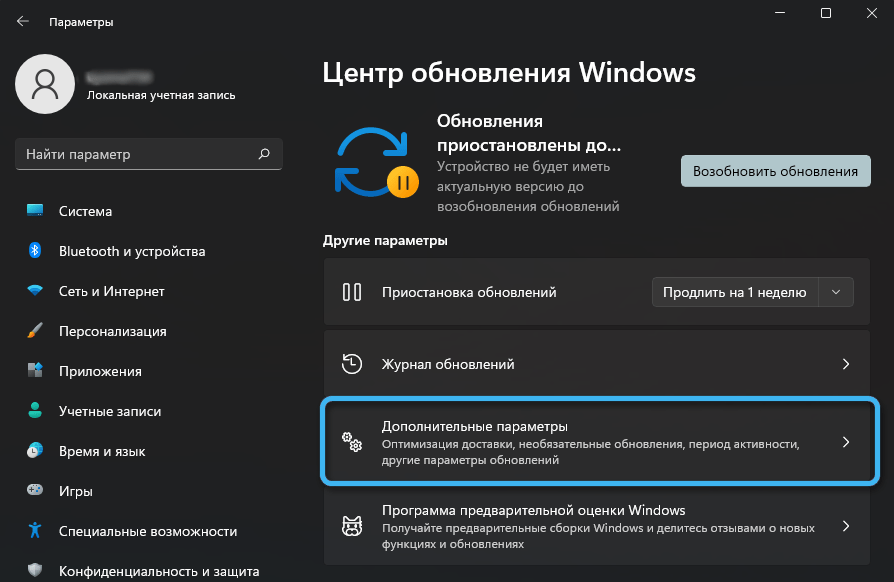
- Suaktyvinkite jungiklius priešais tuos taškus, kuriuos reikia įjungti.
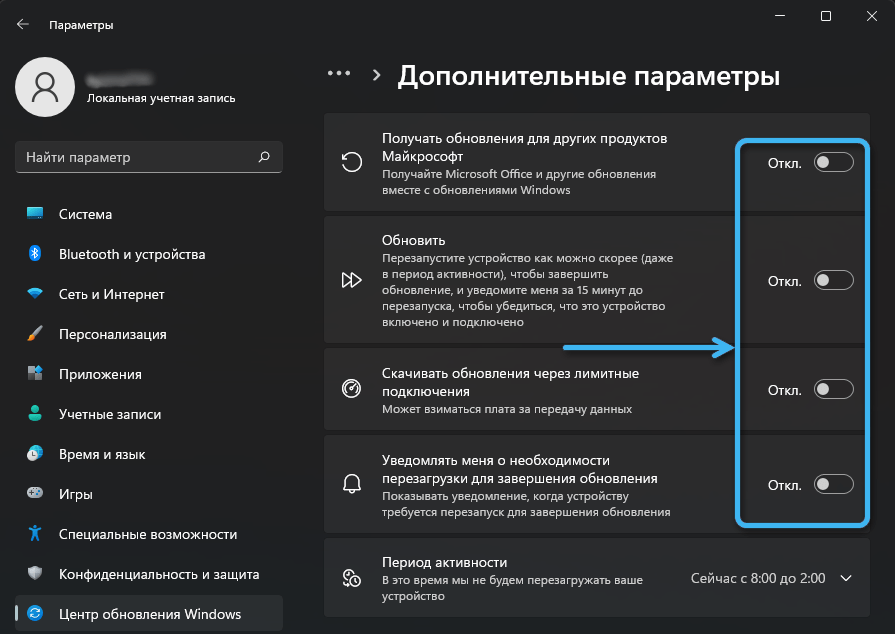
- Atidarykite skyrių pavadinimu „Veiklos laikotarpis“ ir nustatykite laikotarpį, per kurį vartotojas neplanuoja iš naujo paleisti kompiuterio.
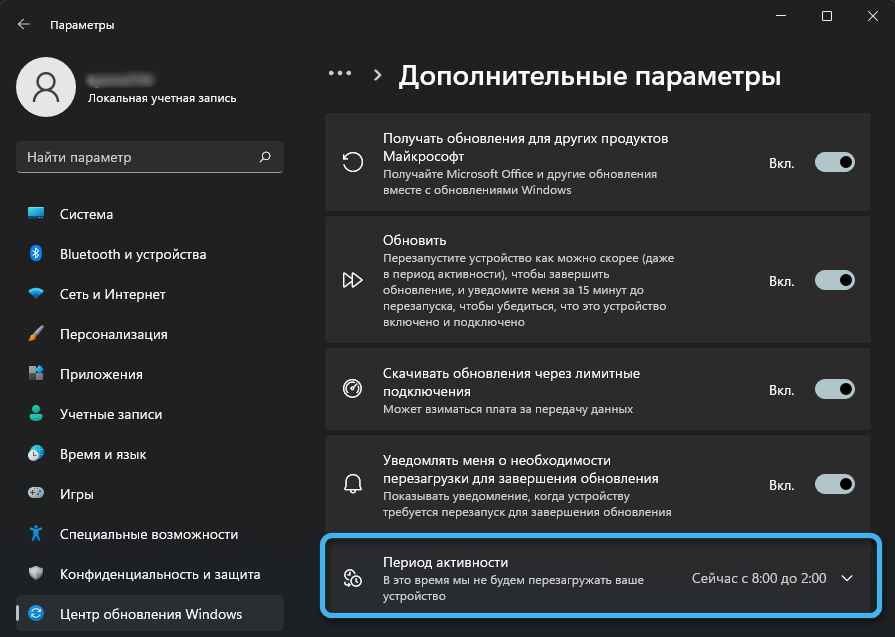
Jei paliksite vertę „automatiškai“, sistema savarankiškai įvertins vartotojo kasdienius veiksmus ir pasirinks tinkamą atnaujinimo tvarkaraštį.
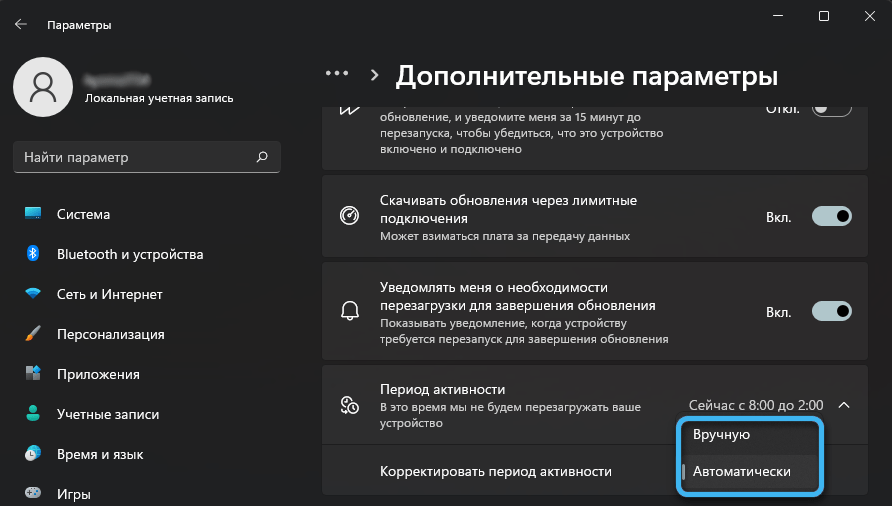
Galite rankiniu būdu nustatyti intervalą iki 18 valandų, nustatydami atitinkamas reikšmes laukuose „Pradinis laikas“ ir „Pabaigos laikas“.
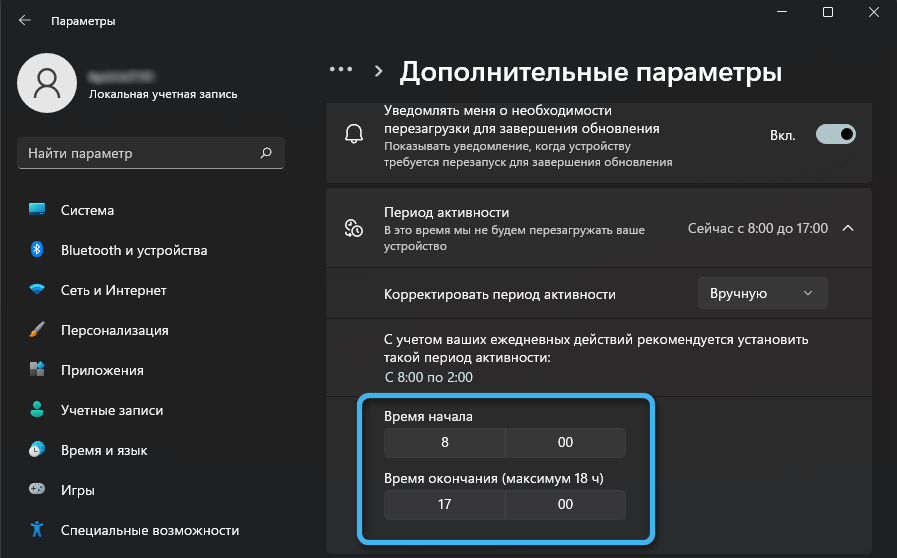
Jei reikia, kiti parametrai yra papildomai suderinti, daugiausia susiję su pasirenkamais atnaujinimais.
- « Klaidų pašalinimas 0x8004242D su pranešimu nepavyko suformatuoti pasirinkto skyriaus, kai formatuojant diską
- Klaidų pašalinimo metodai 2148204812 »

